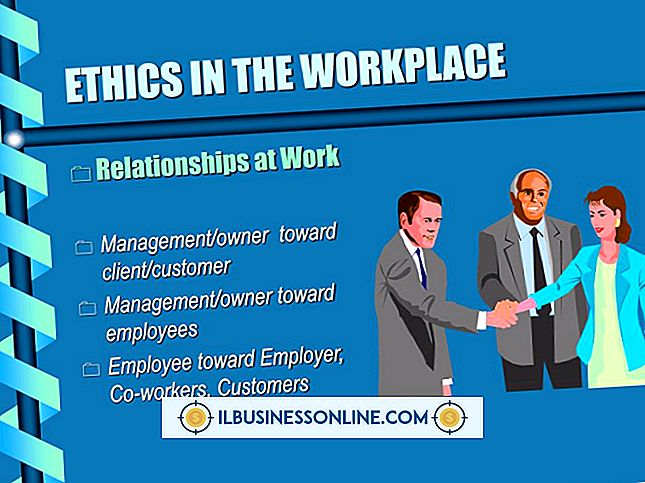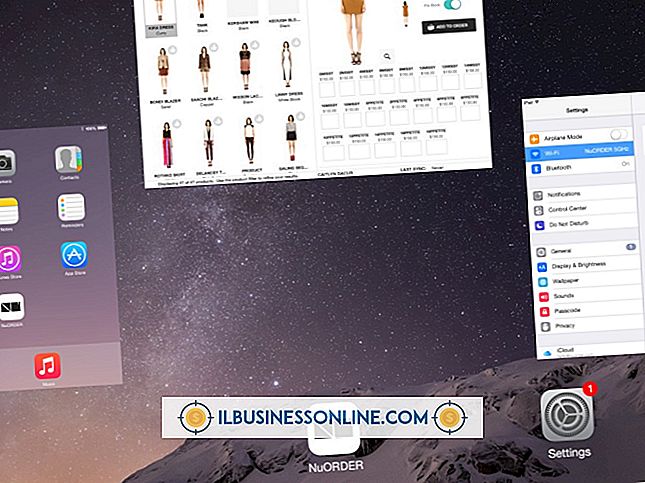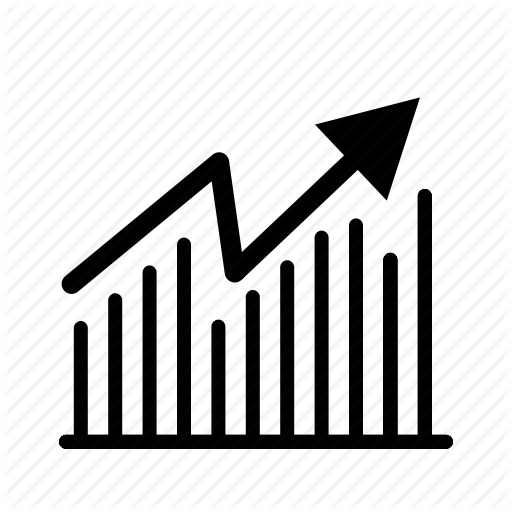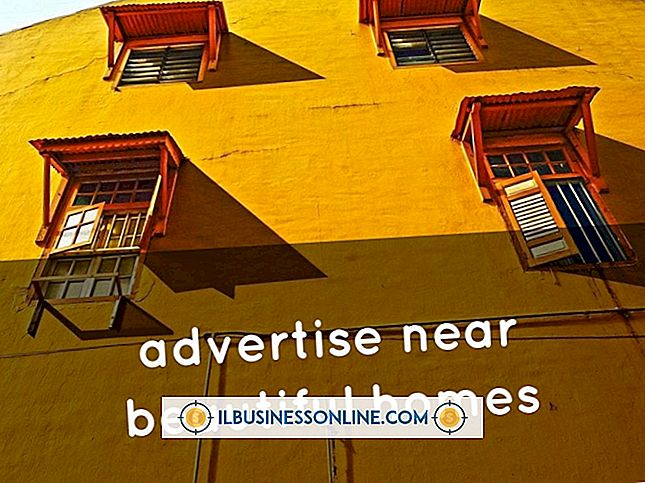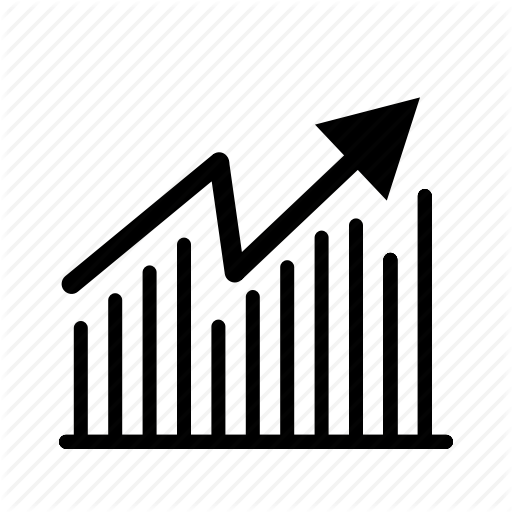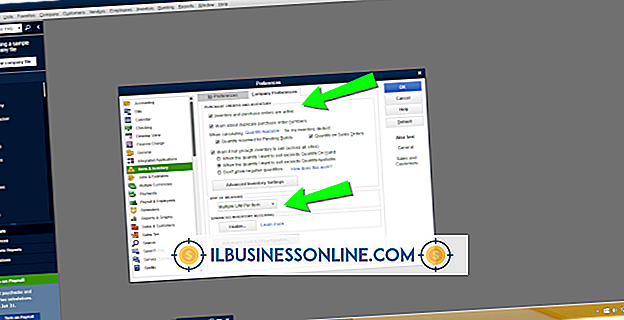Ubuntu 10.04 Dual Boot não funciona

Alguns usuários do Ubuntu 10.04 ainda podem exigir o uso do Windows para certos programas, então eles frequentemente escolhem instalar o Ubuntu ao lado do Windows em uma configuração de inicialização dupla. Normalmente, isso pode ser feito com bastante facilidade, mas há sempre uma chance de que algo possa dar errado, fazendo com que um dos sistemas operacionais, ou ambos, não inicialize corretamente.
Instalação Wubi - Erro de inicialização do Windows
Se o Ubuntu foi instalado através do instalador de disco virtual Wubi para Windows, um erro comum que impede o Windows de inicializar é um arquivo “hal.dll” ausente. Para reparar esse problema, inicialize o computador com o Live CD do Ubuntu, clique duas vezes na unidade do Windows e abra a pasta Windows. Procure por “hal.dll”, copie a versão mais recente para a pasta “/ windows / system32” e reinicie o computador. Se estiver dentro de um arquivo CAB, clique com o botão direito do mouse no arquivo CAB e selecione “Abrir com gerenciador de arquivos”. Extraia “hal.dll”, copie-o para “windows / system32” e reinicie.
Instalação Wubi - Erro de inicialização do Ubuntu
Se o Windows não foi desligado corretamente, o Ubuntu pode não iniciar mais tarde. Para reparar esse problema, inicialize no Windows, digite “CMD” na caixa Pesquisar do menu Iniciar ou na tela Iniciar para iniciar o prompt de comando. Digite “chkdsk / r” sem aspas, seguindo com a tecla “Enter”, aqui e para todas as entradas de linha de comando. Reinicialize para permitir que a verificação seja executada antes de o Windows ser carregado. Depois que a verificação for executada, reinicie e tente inicializar no Ubuntu.
Se isso não funcionar, inicialize no Windows, inicie o Explorer e configure-o para exibir arquivos ocultos clicando em "Mostrar itens ocultos" no menu Exibir no Windows 8. Navegue até "C: \ ubuntu \ disks". Deve haver um arquivo chamado "root.disk" nessa pasta. Se não, verifique os diretórios “C: \ found.000” ou “C: \ dir0000.chk” para um arquivo maior que 3GB. Se encontrado, mova-o para o diretório “c: \ ubuntu \ disks”, renomeie-o “ root.disk ”e reinicie para iniciar o Ubuntu.
Inicialização dupla padrão - erro de inicialização do Windows
Esse erro geralmente ocorre quando o registro mestre de inicialização do Windows ou o MBR é substituído durante a instalação de um sistema operacional. Para reparar esse problema, inicialize seu computador com o disco de instalação do Windows ou com um disco de reparo do Windows. Para o Windows XP, escolha a opção de recuperação pressionando a tecla “R” e no prompt de comando, digite os comandos “fixboot” e “fixmbr”. Para o Vista, 7 ou 8, selecione a sua localização e as configurações do teclado e clique em “Reparar o seu computador”. Certifique-se de que a instalação do Windows não esteja selecionada, clique em “Avançar” e escolha “Prompt de comando”. Digite “bootrec.exe / fixboot ”e“ bootrec.exe / fixmbr ”. Reinicie o seu computador e o Windows deve iniciar. Isso provavelmente impedirá o Ubuntu de inicializar, o que pode ser corrigido na próxima seção.
Dual-Boot Padrão - Erro de Inicialização do Ubuntu
Isso normalmente acontece quando o Windows substitui ou repara o MBR. Para corrigir o problema, inicialize seu Ubuntu Live CD e inicie um terminal abrindo o menu Aplicativos, selecionando “Acessórios” e “Terminal”. No prompt, digite “sudo grub-install / dev / sda” e “sudo update-grub ”Para reinstalar e atualizar o carregador de inicialização do Grub. Substitua “/ dev / sda” pelo nome da sua unidade de inicialização, sem incluir o número da partição que segue a letra. Informações de disco podem ser encontradas com o comando “sudo fdisk -l”. Reinicie e inicie o Ubuntu.